CONFIGURAÇÃO DO SISTEMA
A lista abaixo está relacionada à ordem correta para a configuração do sistema.
- Adicionando usuários
- Adicionando servidores
- Adicionando períodos de pagamentos
- Adicionando serviços
- Adicionando planos de registro
- Adicionando planos de hospedagem
- Adicionando planos de streaming
- Adicionando pacotes de serviços
- Adicionando contas bancárias
- Configurando boleto bancário
- Configurando módulos de pagamento (Gateways)
- Configurando cupom de desconto
- Configurando mensagens pré-definidas
- Configurando o sistema automático
- Configurando o suporte por ticket (Help Desk)
- Configurando tarefas automáticas
1 - Adicionando usuários
TopoPara adicionar um usuário, acesse a opção "Configurações > Usuários", e cadastre-o informando as áreas que o mesmo terá acesso, como no exemplo abaixo:
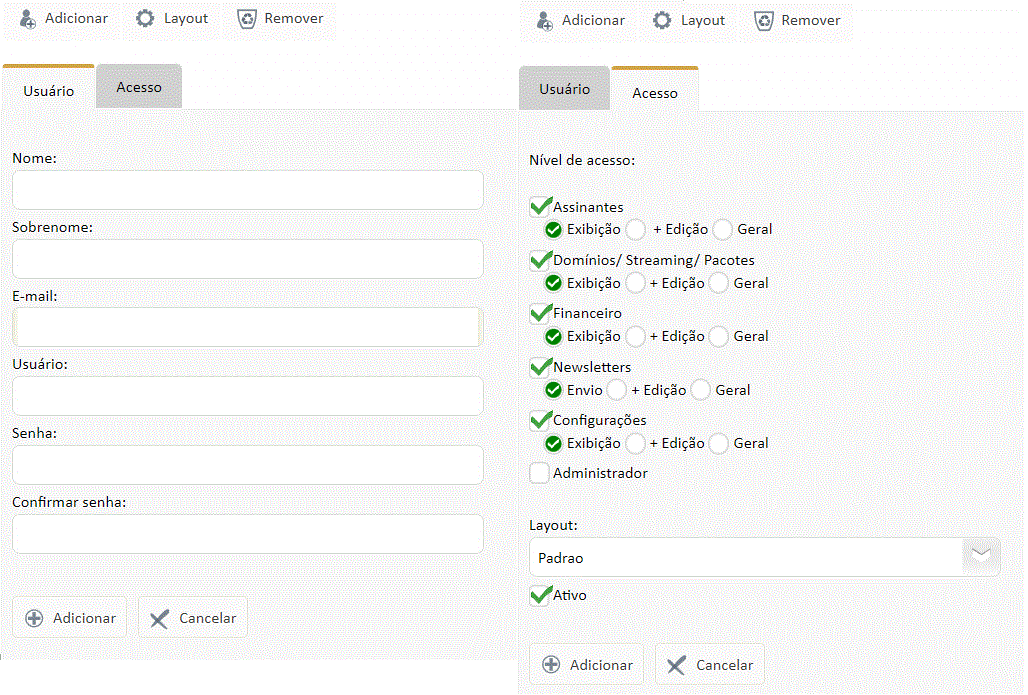
2 - Adicionando servidores
O cadastramento de um servidor é fundamental para o controle e
manipulação das informações de uma conta de
hospedagem.
Você pode cadastrar servidores nos tipos:
- Hospedagem convencional (Dados)
- Streaming (áudio/vídeo)
Informe os dados nos campos como no exemplo abaixo:
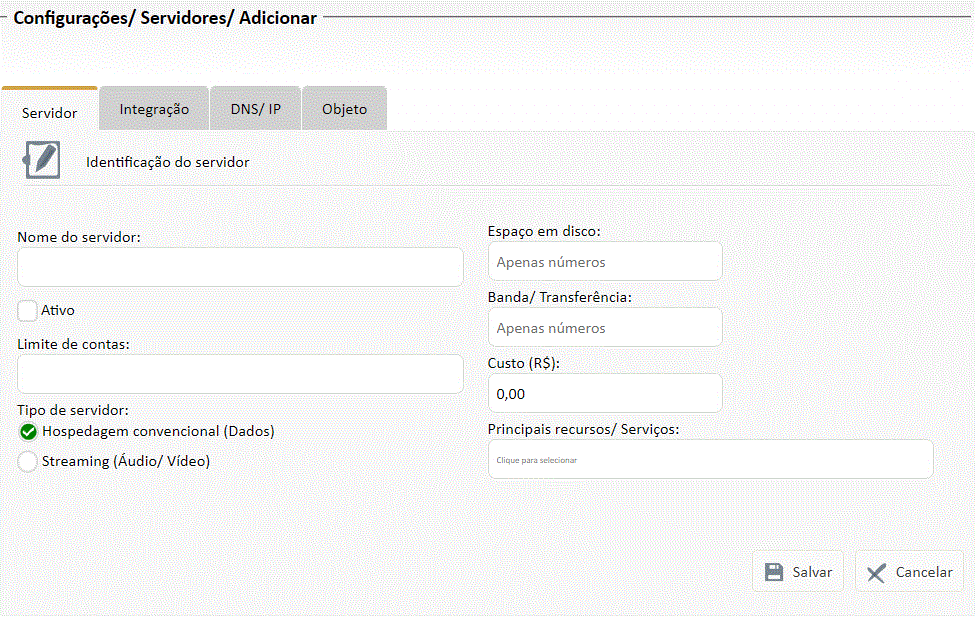
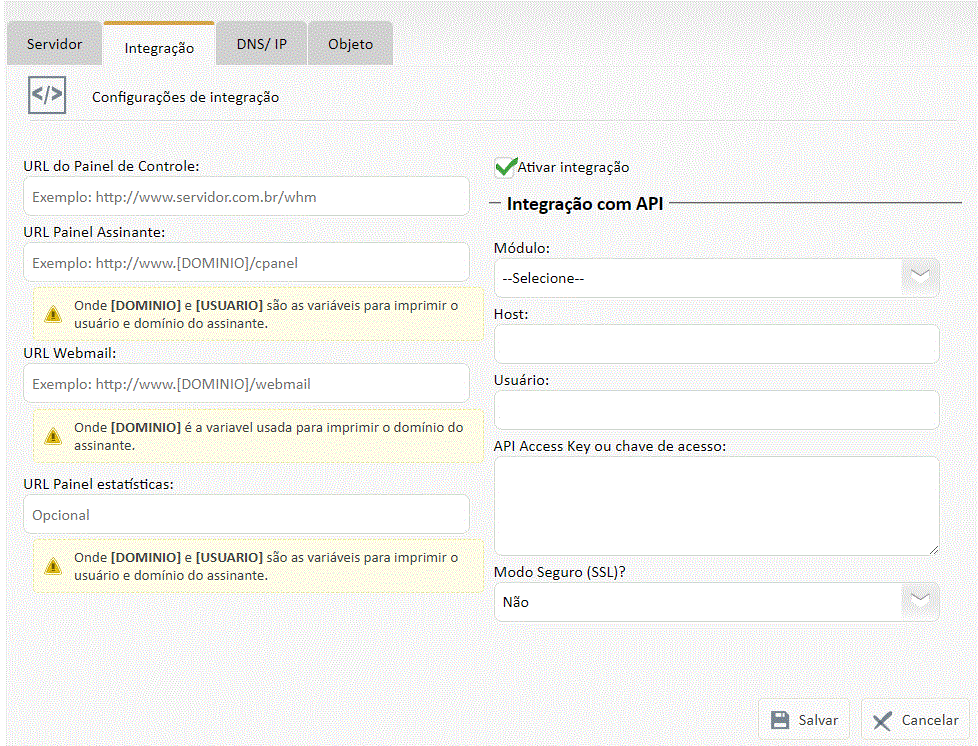
3 - Adicionando períodos de pagamentos
O período de pagamento é um recurso para personalizar planos, como por exemplo, os planos promocionais.
Para cadastrar um período, acesse a opção " Configurações > Pagamento > Períodos", e informe os dados referentes ao período, como no exemplo abaixo:
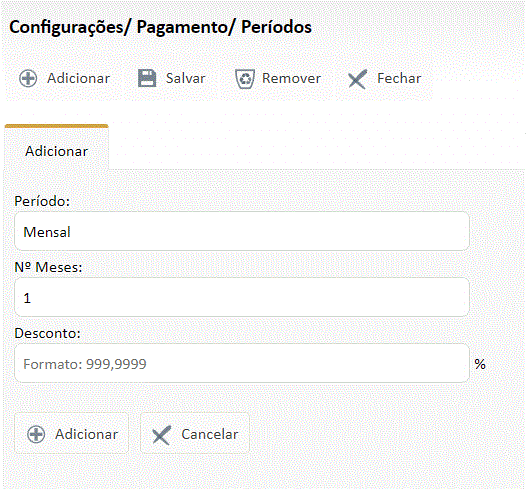
4 - Adicionando serviços
Os serviços avulsos são "produtos" que não
são oferecidos diretamente aos clientes, como por exemplo, restauração
de backup de um domínio.
O cadastro não é obrigatório, porém se utilizado
com freqüência, facilita a geração de novas faturas.
Para adicionar um serviço, acesse a opção "Configurações > Produtos & serviços > Serviços & Recursos > Adicionar" e informe os dados como no exemplo abaixo:
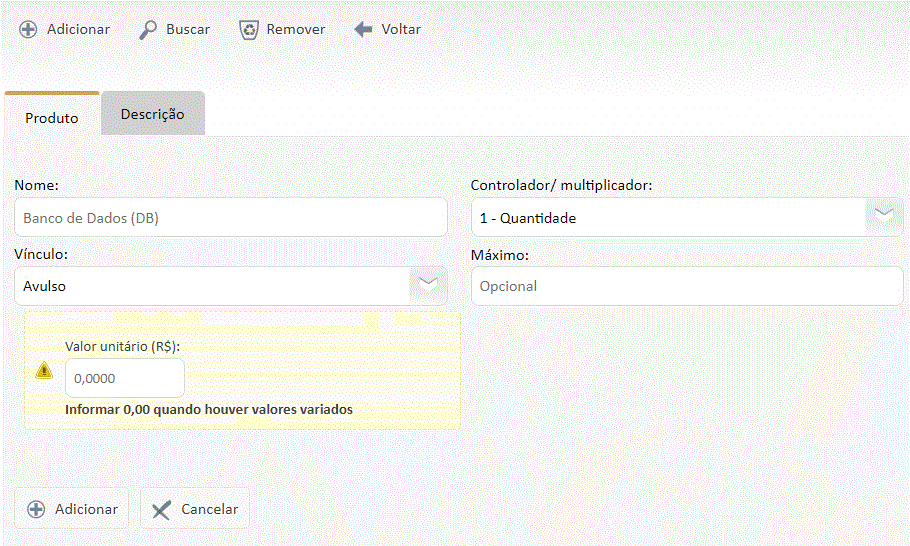

Opções de controladores
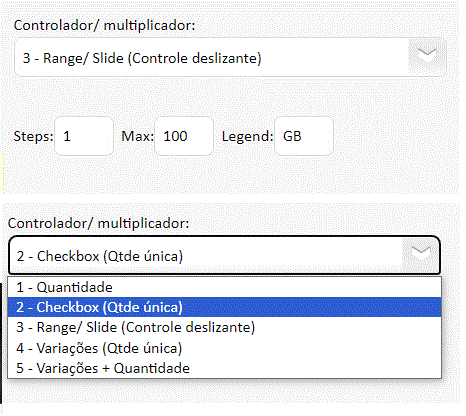
5 - Adicionando planos de registro de domínio
Esses planos são pacotes de anuidades para registro/renovação de domínio.
Para adicionar um plano, acesse a opção "Configurações > Produtos & serviços > Planos de registro" e informe os dados como no exemplo abaixo:
Nota: O primeiro caracter do não pode ser "." (ponto), caso contrário o sistema não funcionará corretamente.
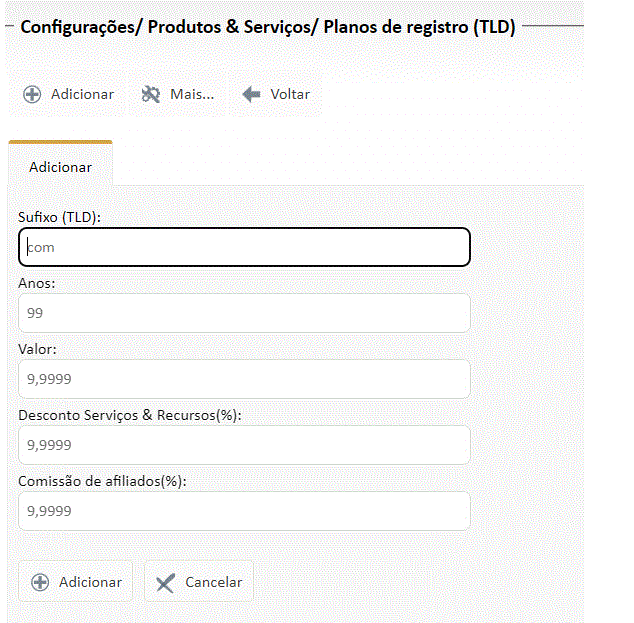
6 - Adicionando planos de hospedagem
O cadastro de um plano é bem simples, porém há algumas informações que devem ser respeitadas para o funcionamento correto, como o campo "Package WHM", que somente deve ser informado quando há interação com o WHM (WebHost Manager).
Para adicionar um plano de hospedagem, acesse a opção ">Configurações > Produtos & serviços > Planos de hospedagem", e informe os dados como no exemplo abaixo:
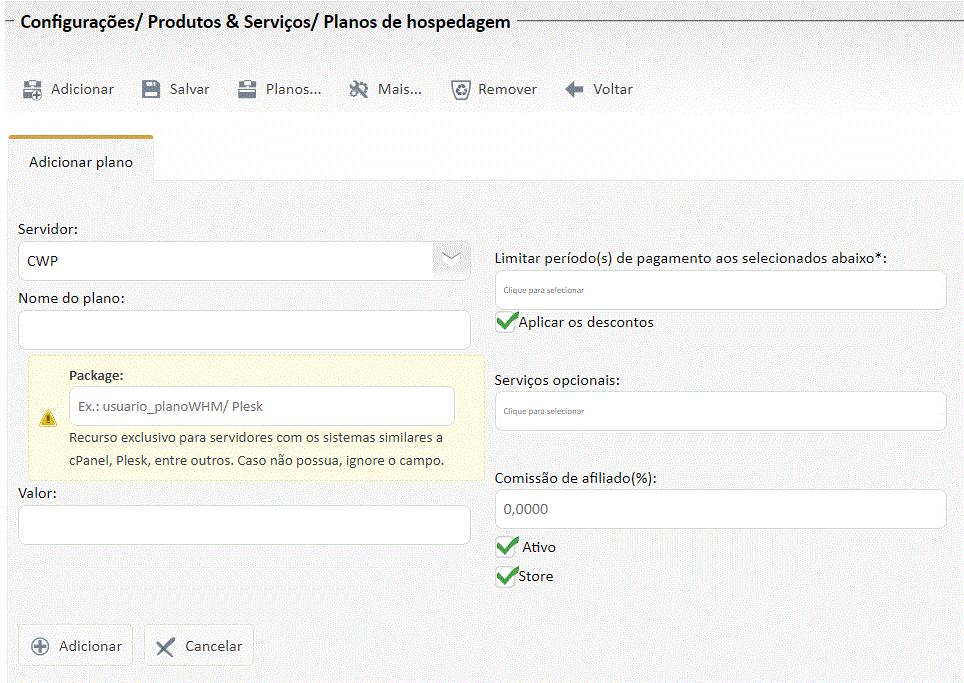
Em casos de integração com API, a opção de importação de planos(packages) pode estar disponível.

7 - Adicionando planos de streaming
O cadastro de um plano de streaming é similar ao de hospedagem.
Para adicionar um plano de streaming, acesse a opção ">Configurações > Produtos & serviços > Planos de steaming", e informe os dados como no exemplo abaixo:
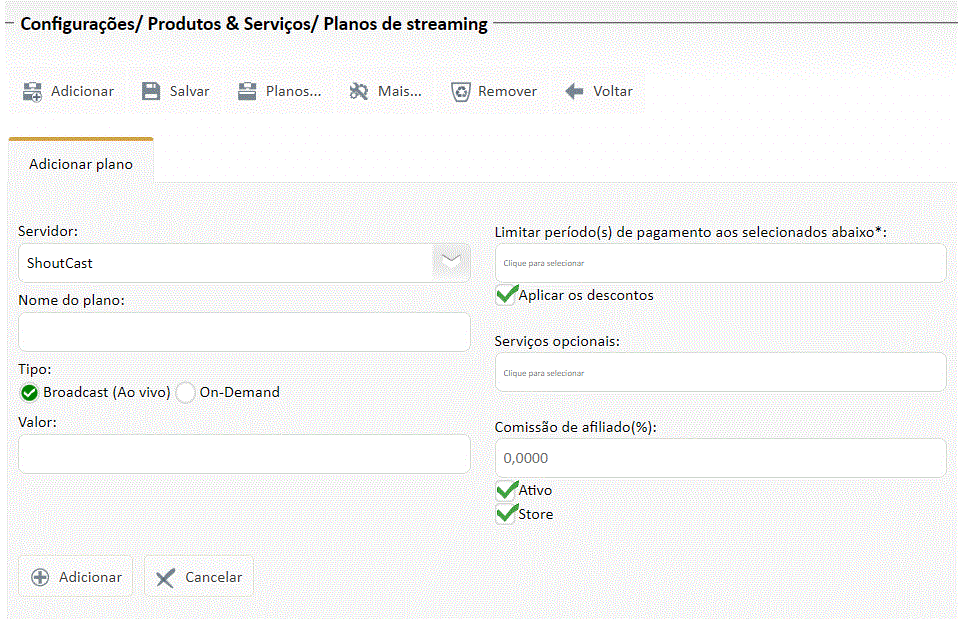
Em casos de integração com API, a opção de importação de planos(packages) pode estar disponível.

8 - Adicionando pacotes de serviços
Os pacotes de serviços facilita a cobrança para aqueles clientes que possuem mais de um serviço em sua conta.
Para adicionar um pacote de serviço, acesse a opção "Configurações > Pacotes de serviços > Criar pacote" e informe os dados como no exemplo abaixo:
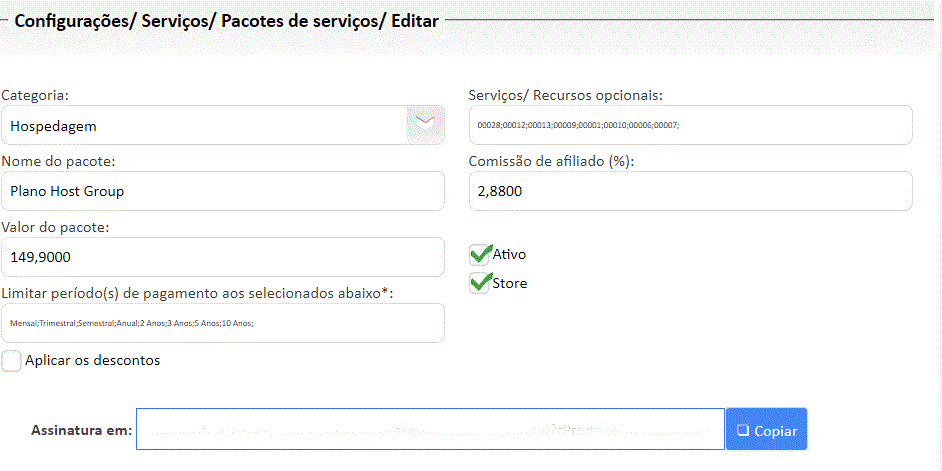
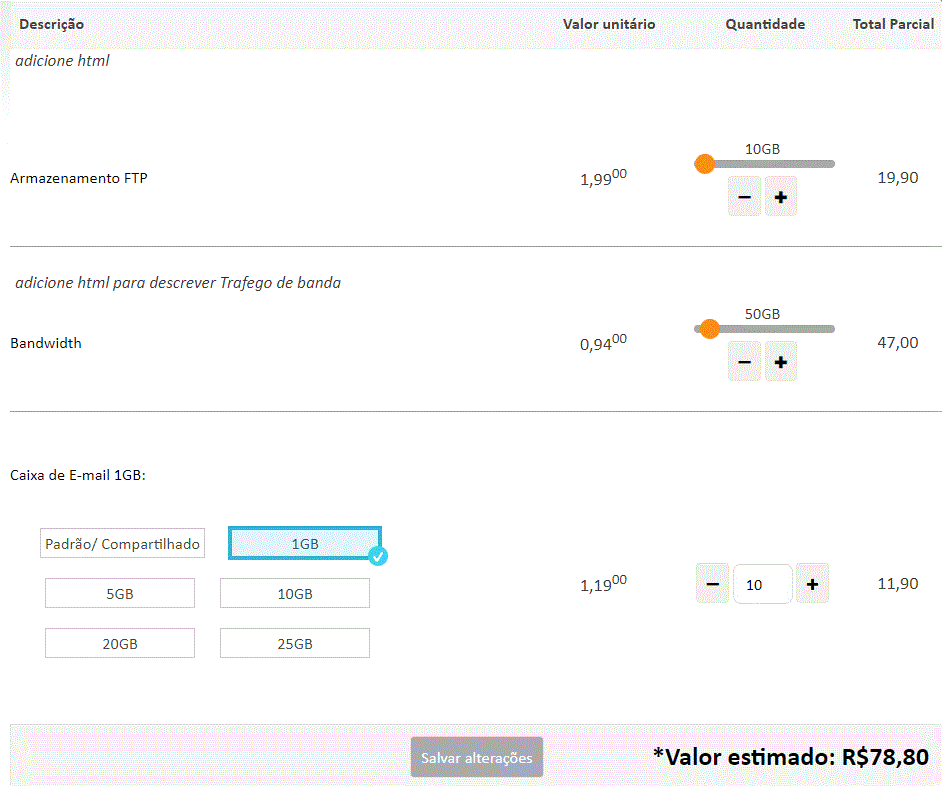
9 - Adicionando contas bancárias
As contas cadastradas e ativas serão impressas nas mensagens de cobransças através de uma variável de nome [BANCOS].
Para adicionar um serviço, acesse a opção "Configurações > Contas bancárias" e informe os dados como no exemplo abaixo:

10 - Configurando boleto bancário
DESCONTINUADO
11 - Configurando módulo de pagamento (Gateways)
Gateway de pagamento são serviços de cobranças online, como o PayPal, PagSeguro, Pagamento Digital (!bCash), Moip entre outros.
O sistema disponibiliza recursos para a integração com
estes serviços. Onde poderá configurá-lo para gerar
faturas, receber notificações de pagamento(NIP/IPN) e consultas
diversas. Para isso, será necessário possuir conhecimento
básico às linguagens XML e PHP.
12 - Configurando cupom de desconto
Gateway de pagamento são serviços de cobranças online, como o PayPal, PagSeguro, Pagamento Digital (!bCash), Moip entre outros.
O sistema disponibiliza recursos para a integração com
estes serviços. Onde poderá configurá-lo para gerar
faturas, receber notificações de pagamento(NIP/IPN) e consultas
diversas. Para isso, será necessário possuir conhecimento
básico às linguagens XML e PHP.
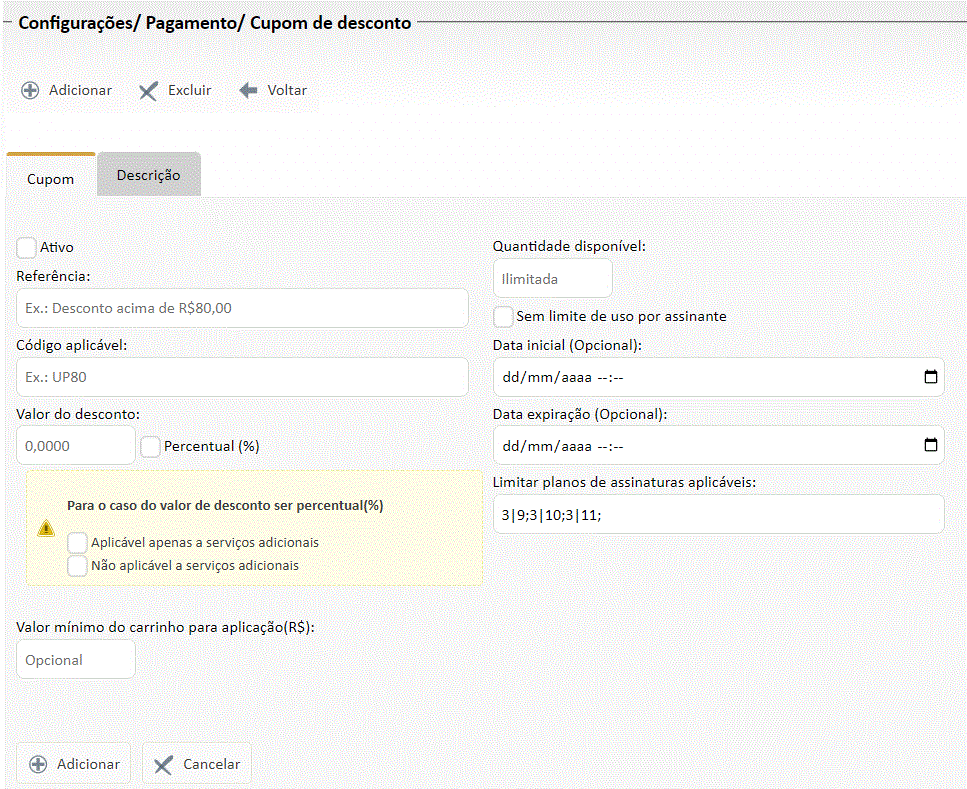
13 - Configurando mensagens pré-definidas
No momento o sistema não contém um editor wysign próprio, porém você pode adicionar um editor de sua preferência.
As mensagens podem ser formatadas a seu modo, utilizando as variáveis
disponíveis em cada uma delas.
Para saber quais as variáveis podem ser utilizadas na composição
de cada mensagem, clique aqui.
Para configurar uma mensagem, acesse a opção "Configurações > Mensagens pré-definidas" e clique no ícone editar da mensagem desejada.
14 - Configurando o sistema automático
Para configurar a parte principal do sistema, acesse a opção
"Configurações > Automação".
A parte de automação contém as guias:
- Contatos
- Financeiro
- Integração
- Cadastro
- Contatos:
Na guia "Contatos", são requeridos os dados para contatos nas áreas relacionadas. Informe como no exemplo da imagem abaixo:
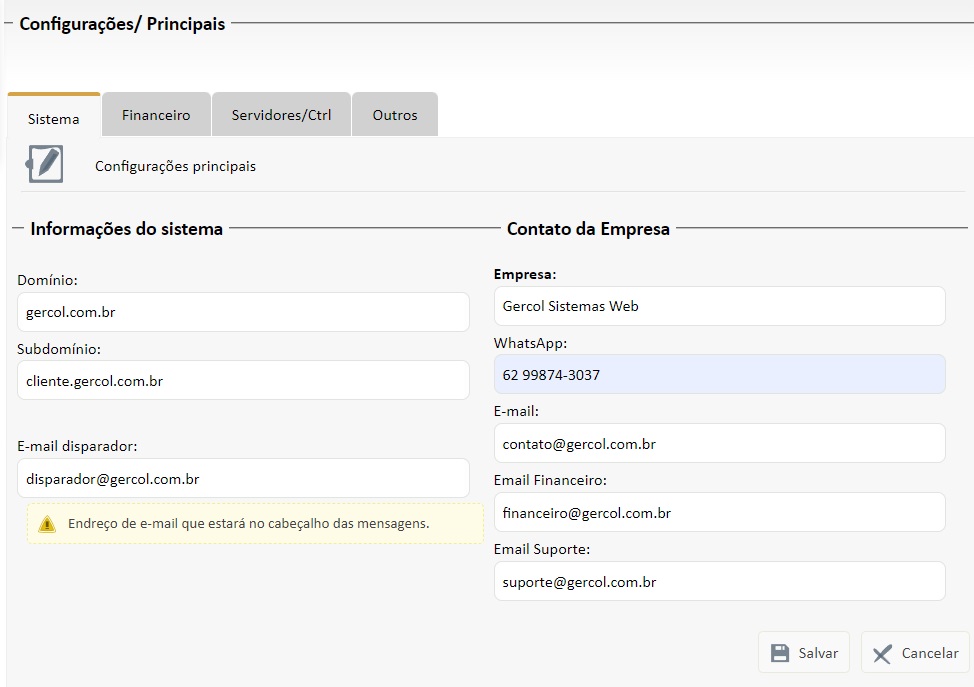
- Financeiro:
Na guia "Financeiro", você deve definir como sejam
cobradas as faturas de seus clientes e as correções dos
valores com juros e multa.
Você pode escolher quando cobrar a fatura, se no início do
serviço ou após a prestação do serviço.
Os envios de cobranças configurados nesta guia, funcionam somente com o "agendamento" das tarefas. Que está sendo explicado aqui.
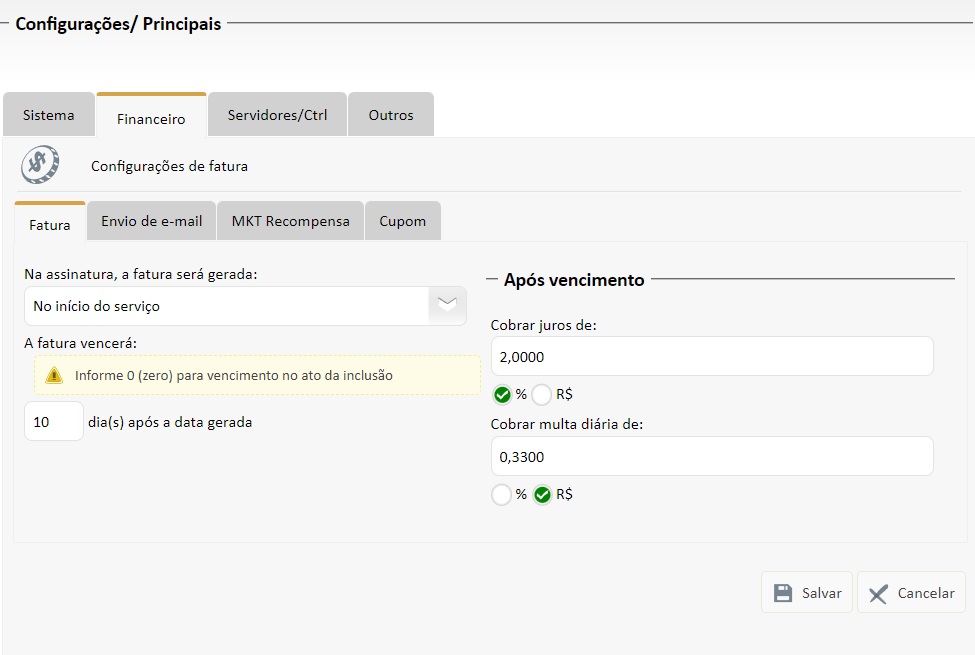
Envio de e-mail
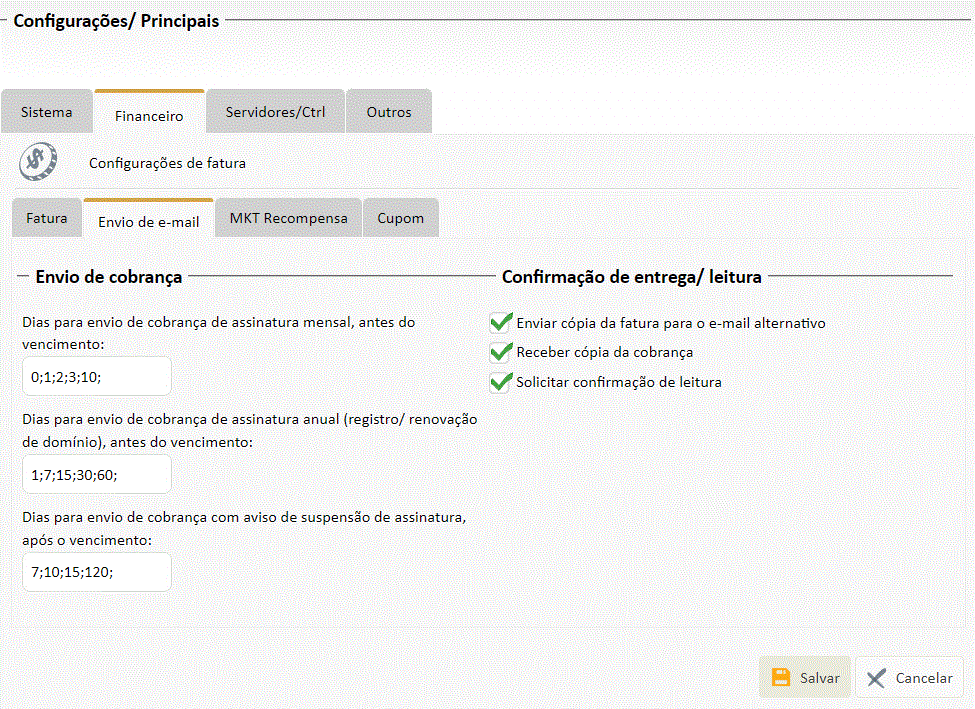
MKT de recompensas
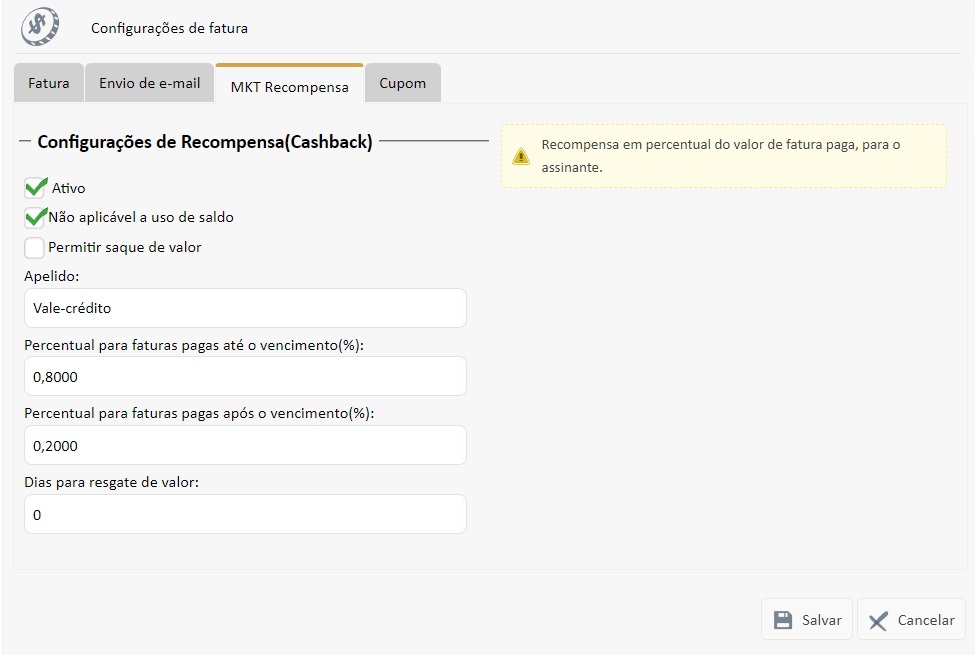
- Integração:
Na guia "Servidores/Crtl", contém opções para integra-lo parcialmente aos sistemas para WebHost (Ex.: cPanel/WHM), Plesk, DirectAdmin, CWP e etc.).
Através do agendamento, é possível:
- Criar conta automaticamente e enviar ou não a mensagem de liberação ao cliente
- Suspender o domínio em caso de inadiplência.
Estes recursos somente obterão êxito se houver a integração com o agendamento de tarefas(Cron e etc.).
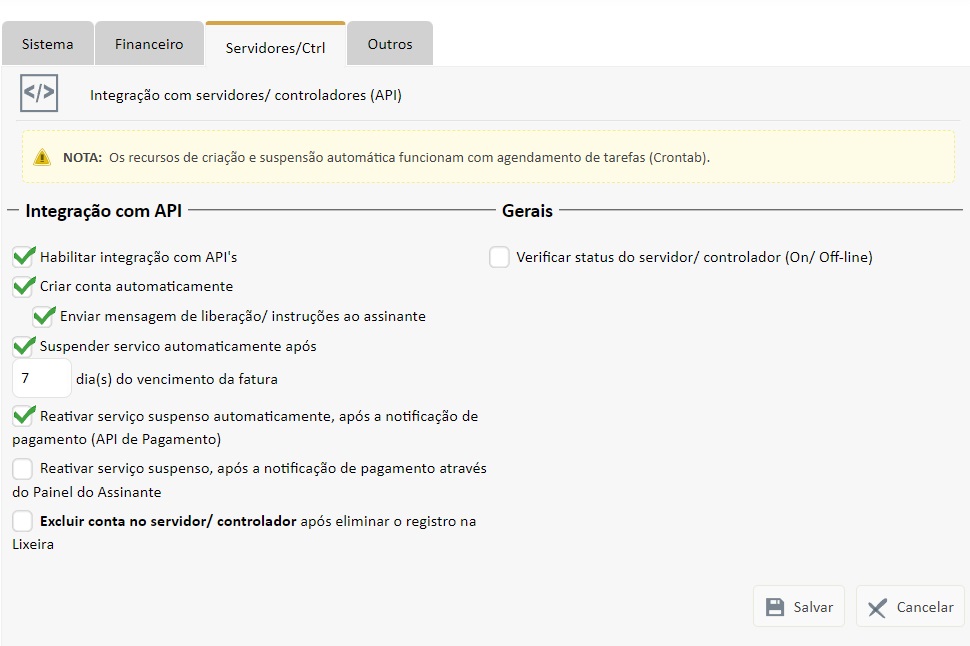
- Outros:
Cadastro
Apenas marque esta opção se deseja que o novo cliente verifique
a veracidade de seu cadastro. Neste caso, o mesmo
terá que ativar o seu cadastro através de um link (URL)
que será encaminhado para o email cadastrado.

15 - Configurando o suporte por ticket (Help Desk)
14.1 - Departamento
Para configurar o help desk, acesse a opção "Configurações
> Help Desk".
Primeiramente deve-se criar um departamento (área de atendimento),
para isso, clique na opção "Departamentos"
e adicione o departamento desejado, como na imagem abaixo:
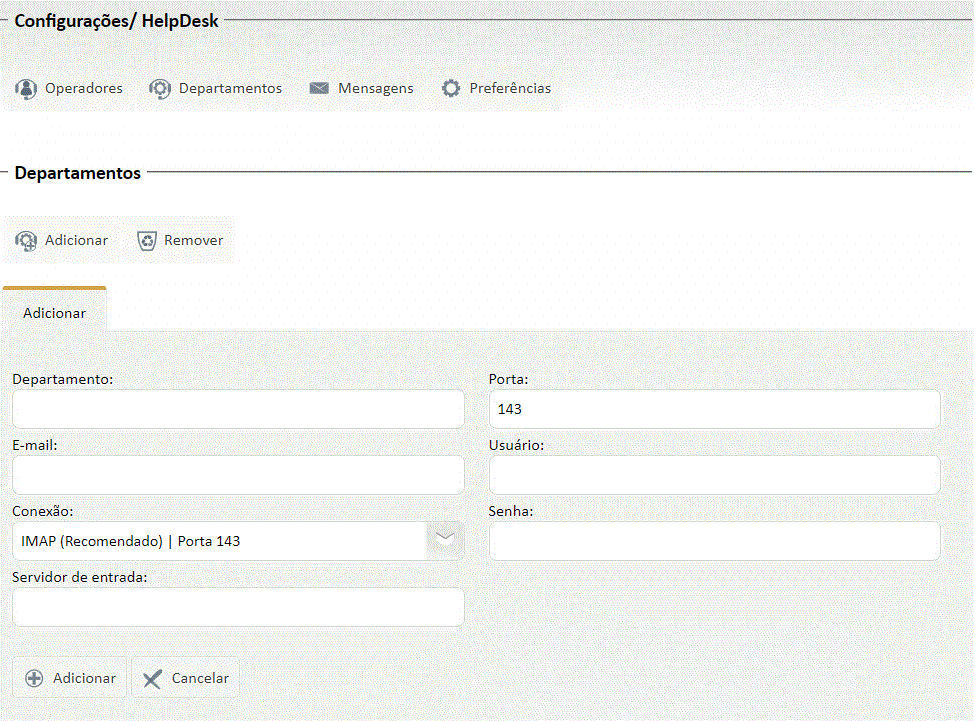
Nota:
Caso não deseje integrar o help desk com o e-mail referente, preencha
apenas os campos Departamento e Email.
14.2 - Operador
O operador é um usuário cadastrado no sistema, que adicionado ao help desk torna-se um atendente. Somente estes que tiverem cadastrado como operador, poderão atender os chamados.
Para adicionar um operador ao help desk, clique na opção "Operadores" e adicione o usuário desejado, como na imagem abaixo:
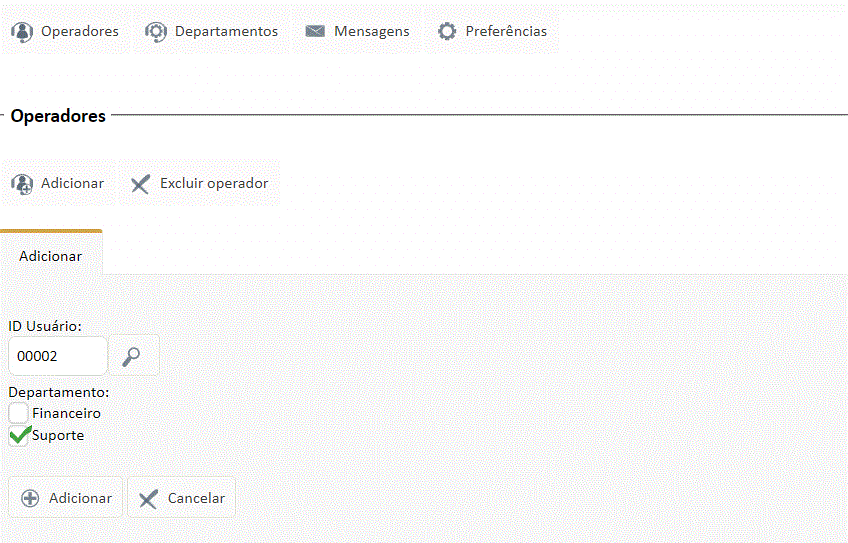
14.3 - Mensagens
As mensagens já estão pré-configuradas, faltando somente a alteração de algumas informações.
Para configurar as mensagens do helpdesk, clique na opção "Mensagens" e edite as informações que indicam o caminho para o sistema.
14.4 - Tickets automáticos
Trata-se de um "agendamento" para a execução de um arquivo que checa automaticamente novas mensagens de clientes, abrindo um ticket de atendimento.
O caminho para o arquivo painel/PainelAdm/checarEmail.php.
16 - Tarefas automáticas
Os arquivos que executam as tarefas automáticas encontram-se no diretório "auto", são eles:
- _cobranca_avulsa.php -> Envia cobranças avulsas e pacotes de serviços
- _cobranca_hospedagem.php -> Envia cobranças de hospedagem e streaming
- _cobranca_registro.php -> Envia cobrança de registro/renovação de domínio
- _whm_criaConta.php -> Cria conta nos sistemas integrados
- _whm_suspende.php -> Suspende domínio nos sistemas integrados
Estes arquivos podem ser renomeados e até editados, se compreendidas as rotinas existentes nos mesmos.
Para executar as tarefas, agende os horários a serem executados informando o caminho para a leitura do arquivo.
Exemplos de caminhos para "agendamento" feito na ferramenta Cron no cPanel:
- /usr/bin/php -q /home/seuLogin/public_html/painel/PainelAdm/auto/_cobranca_hospedagem.php
- GET http://painel.seudomino.com/PainelAdm/auto/_cobranca_hospedagem.php